思维导图教程完整版介绍
- 格式:docx
- 大小:1.30 MB
- 文档页数:5
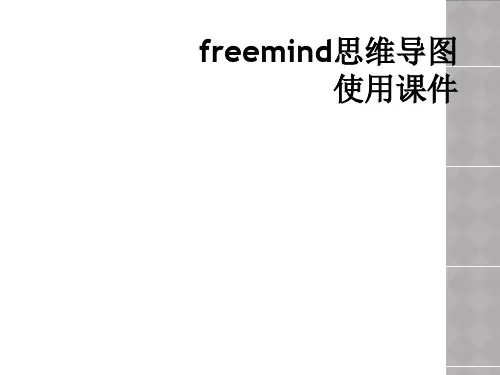




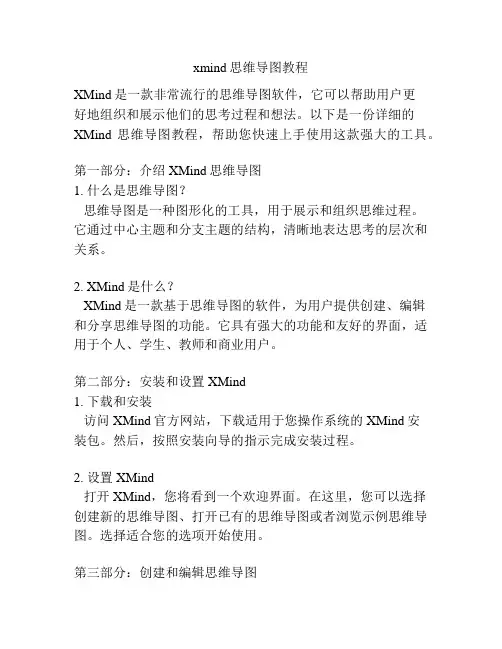
xmind思维导图教程XMind是一款非常流行的思维导图软件,它可以帮助用户更好地组织和展示他们的思考过程和想法。
以下是一份详细的XMind思维导图教程,帮助您快速上手使用这款强大的工具。
第一部分:介绍XMind思维导图1. 什么是思维导图?思维导图是一种图形化的工具,用于展示和组织思维过程。
它通过中心主题和分支主题的结构,清晰地表达思考的层次和关系。
2. XMind是什么?XMind是一款基于思维导图的软件,为用户提供创建、编辑和分享思维导图的功能。
它具有强大的功能和友好的界面,适用于个人、学生、教师和商业用户。
第二部分:安装和设置XMind1. 下载和安装访问XMind官方网站,下载适用于您操作系统的XMind安装包。
然后,按照安装向导的指示完成安装过程。
2. 设置XMind打开XMind,您将看到一个欢迎界面。
在这里,您可以选择创建新的思维导图、打开已有的思维导图或者浏览示例思维导图。
选择适合您的选项开始使用。
第三部分:创建和编辑思维导图1. 创建中心主题单击画布上的中心主题节点,并在弹出的文本框中输入您的主题。
按回车键确认。
2. 添加分支主题单击中心主题节点,在弹出的工具栏中选择“添加分支”。
然后,您可以再次在新的分支上输入您的主题,并按回车键确认。
3. 编辑和格式化选中要编辑的节点,然后单击节点上的文本框即可对其进行编辑。
您还可以使用工具栏上的按钮调整字体、颜色和样式。
4. 添加图片、链接和备注单击节点上的“附件”按钮,您可以添加图片、链接和备注。
这些附件可以帮助您更好地展示和补充您的思考过程。
第四部分:导出和分享思维导图1. 导出思维导图单击工具栏上的“导出”按钮,选择您想要将思维导图导出为的格式和位置。
您可以选择导出为图像、PDF、文本等多种格式。
2. 分享思维导图单击工具栏上的“分享”按钮,选择您想要分享的渠道和方式。
您可以通过电子邮件、社交媒体等方式与他人分享您的思维导图。
第五部分:进阶功能1. 多主题和标签您可以使用不同的主题和标签来区分和组织您的思维导图。
思维导图教程完整版介绍
导语:
很多刚接触思维导图的人,只知道思维导图好像很厉害,但并不知道如何合理的运用到自己需要的地方。
这篇完整版教程将教你绘制!
免费获取MindMaster思维导图软件:/mindmaster/
全平台使用的思维导图软件有哪些?
使用手机APP制作的思维导图如何导进电脑里编辑呢?且不说格式兼容问题,要将制作好的思维导图文件换平台编辑无疑是麻烦的,并且还要借助第三方软件。
但是用MindMaster就不同了,MindMaster有云空间,可以将文件直接保存在云,并且MindMaster支持在各个平台使用,有PC端、移动端也有在线版。
所以只要你保存了云空间,不管你用设备都可以打开编辑。
MindMaster思维导图软件功能:
MindMaster思维导图软件有什么特色?
一、基本功能完备
MindMaster思维导图,作为一款通用性很强的移动端思维导图工具,不仅自带大量免费思维导图模板,还可以通过功能键快速切换主题、布局样式、颜色搭配,甚至是给思维导图添加附件、外框、标签、概要等元素。
二、容易上手
用过MindMaster思维导图PC版的应该都清楚,这款软件拥有非常简洁的界面、通俗易懂的功能、丰富多彩的模板,以及多种风格的布局样式,只需要简单的操作,就能完成各种风格的思维导图。
三、免费而且国产
MindMaster是一款国产思维导图软件,无论你是职场人士,还是在校的学生,都可以用MindMaster免费版本制作出专业又好看的思维导图。
四、全平台通用格式
MindMaster思维导图软件,支持常用的办公电脑系统,包括Windows、Mac 和Linux,以及常用的Android、iPad、IOS等移动端,同时还可以进行免下载在线使用。
所有平台的文件,都可以通过软件再带的云存储功能,一键进行同步
共享,无论是在手机,还是iPad、在线端,都能再次打开编辑。
全平台贯穿、通用,极大的减少了绘图过程,让办公、学习更高效。
五、免费在线云存储
MindMaster思维导图APP提供免费云存储空间,可以将PC端文件同步至手机APP,并且再次编辑、修改,让你轻松实现文档的共享,同时可以一键发送到QQ、微信、朋友圈、微博等等。
获取更多软件使用技巧:/software/mindmap/。